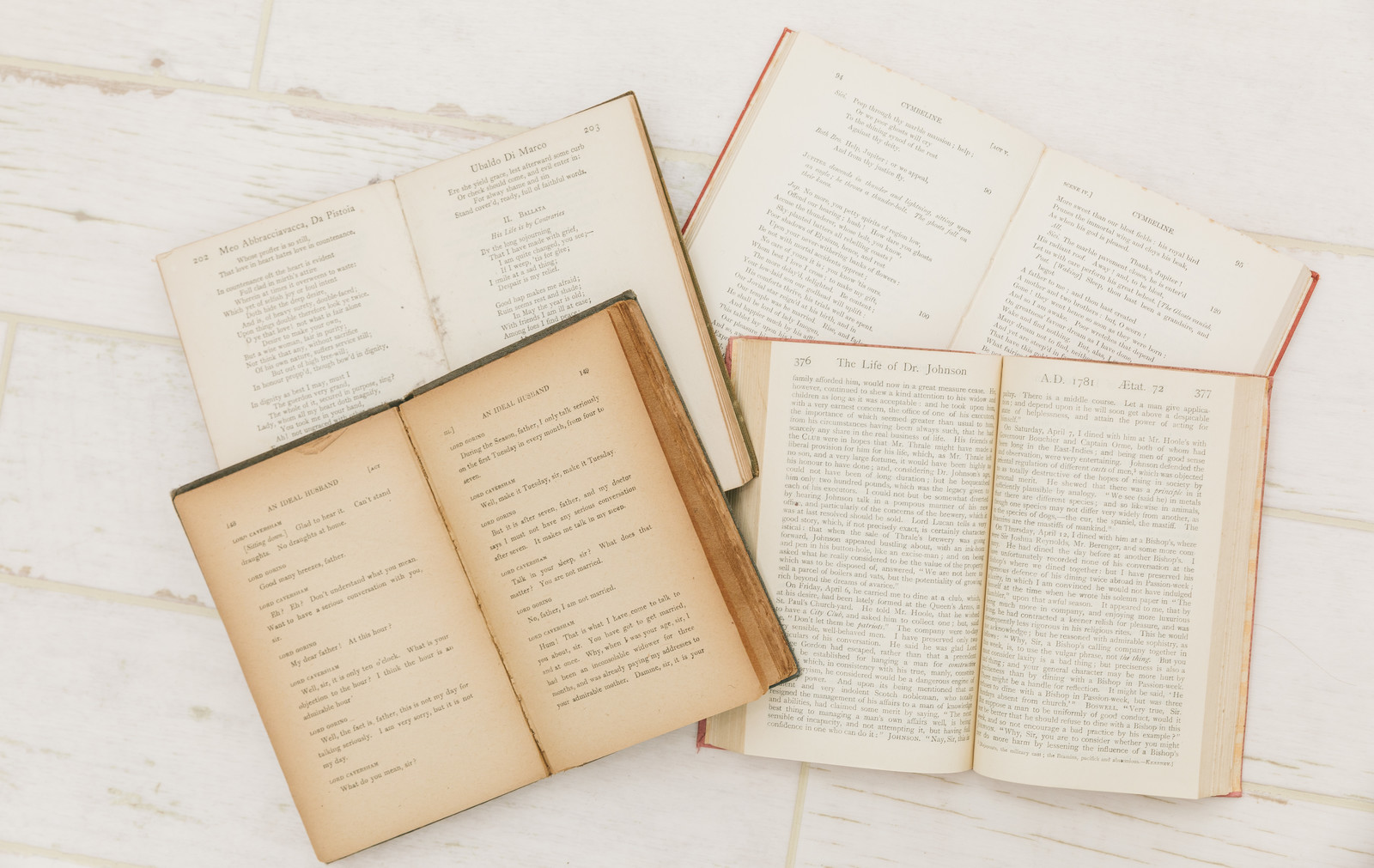交通費精算がめんどくさい。
カレンダーを見ていつどこに行っていくらかかったのか、手間がかかりすぎる…
なんとかラクにする方法は無いんだろうか…
こんな疑問に答えます。
この記事を書いている僕はフリーランスとして仕事をしています。
経理は毎月自分でやっていて、交通費精算ももちろんやっています。
サラリーマン時代のやり方だとめんどくさいと思い、いい方法がないのか調べてみた結果、「クラウド会計freee」と「SMART ICOCA」を使って効率的に交通費精算する仕組みを作りました。
この記事は、下記のような方のために。
- 営業から経理までほとんど一人でやっているフリーランスのかた
交通費精算をラクに漏れなくしたいなら、クラウド会計freeeとSMART ICOCAで出来るよ、っていう内容です。
バカにならない交通費精算での節税
サラリーマンのころは、別にちょっとくらい交通費の申請抜けててもいいや、めんどくさいし、と思っていました。
税理士として働きながらも自分の会計はどんぶり勘定だったわけです。
しかし、個人事業主として独立すると、最初は収入も少ないので交通費もバカにならないですし、仕事のための交通費は経費にもなります。
地味ですが支払った経費を漏れなく計上することが1番の節税です。
考え方を変えると、きっちり交通費精算して確定申告をすれば、交通費のだいたい3割は税金が負担してくれていると考えることもできます。
ラクして漏れなく交通費を計上するにはどうすればいいか考えました。
結論としては「クラウド会計」と「SMART ICOCA」を連携させて自動で経理するのがベストだと思っています。
クラウド会計freeeとSMART ICOCAで交通費精算
実際にクラウド会計freeeとSMART ICOCAを連携した場合の交通費精算の仕方について紹介します。

クラウド会計freeeとSMART ICOCAを連携させておくと、このようにiPhoneの通知に取引明細を取得したことを通知してくれます。

freeeのiPhoneアプリを開くと「未登録の明細を登録する」というボタンがあるのでこれをクリックしましょう。
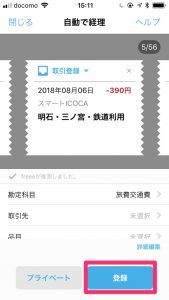
このような画面に変わります。
すでに取引の明細は取得されていて、freeeがある程度推測で仕訳を入力してくれています。
正しければ「登録」、間違っていれば内容を修正して「登録」です。
これだけで毎月の交通費精算が終わります。
簡単ですね。
ちなみにSMART ICOCAは関西の方向けなので関東の方はモバイルSuicaのほうが身近に使っているかと思います。
SMART ICOCAの申込
freeeとSMART ICOCAで交通費精算をするなら、まずはSMART ICOCAを手に入れなければなりません。
詳しくは「SMART ICOCA、SMART ICOCA定期券のご購入方法│ICOCA:JRおでかけネット」から確認できます。

SMART ICOCAの申込方法
SMART ICOCAの購入方法は以下の3とおり。
- ネットで
- 駅においてある申込書で
- 大阪駅のカウンターで
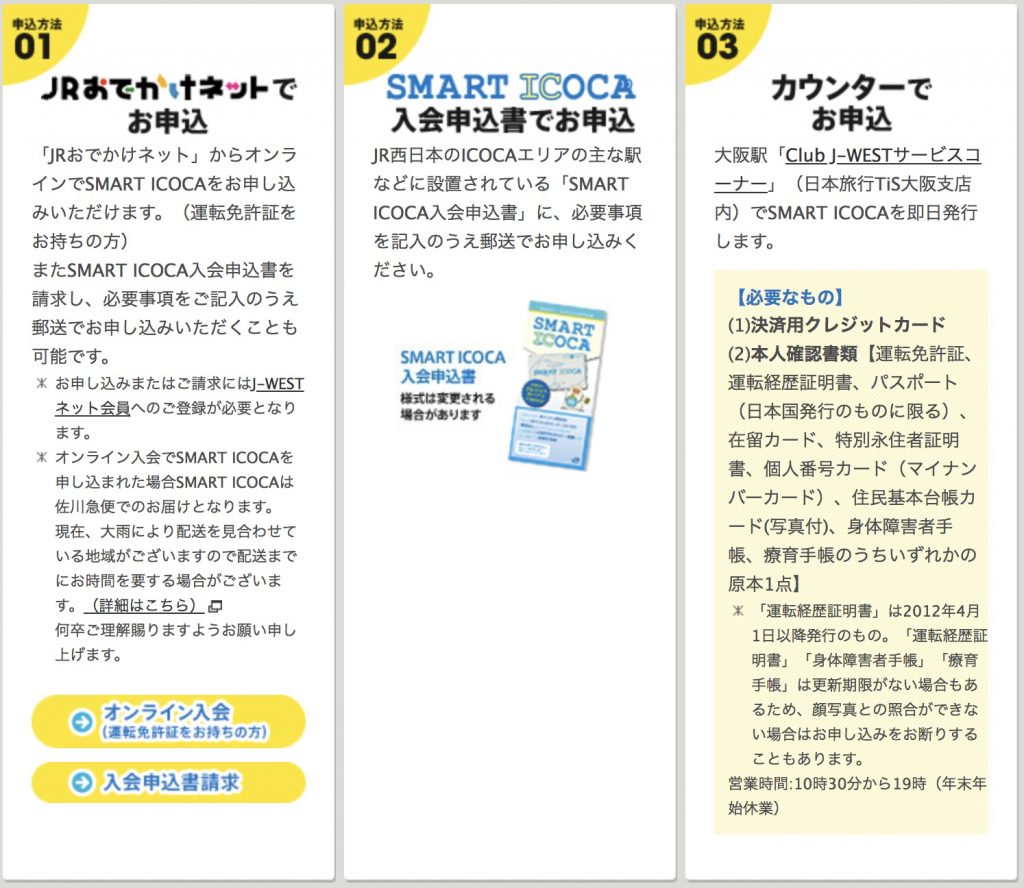
僕は当時運転免許証を持っていなくて大阪に用事もあったので大阪駅のカウンターまで行ってきました。
SMART ICOCAの申し込みに必要なもの
SMART ICOCAの申し込みに必要なものはこれだけ。
- 本人確認書類
- 決済用クレジットカード
この2つを持ってカウンターに行けば即日発行してくれます。
本人確認書類
本人確認書類として認められているのは下記の書類です。
- 運転免許証
- 運転経歴証明書
- パスポート(日本国発行のもの)
- 特別永住証明書
- 在留カード
- マイナンバーカード
- 住民基本台帳カード(顔写真付)
- 身体障害者手帳
- 療育手帳
上記書類で住所が確認できない場合は、住所が確認できる書類もあわせて提出する必要があります。
決済用クレジットカード
決済用クレジットカードはいかのブランドのクレジットカードなら基本的にはオッケー。
- J-WESTカード
- JCB
- UFJカード
- MUFGカード
- アメックス
- VISA
- UCカード
- マスターカード
- ダイナーズクラブカード
- DCカード
SMART ICOCAの申込まとめ
SMART ICOCAの申込方法をまとめるとこんな感じ。
申込方法は3つ
- ネットで
- 駅の申込書で
- 大阪駅のカウンターで
必要な書類は2つ
- 本人確認書類
- 決済用クレジットカード
これだけで申込ができます。
クラウド会計freeeとSMART ICOCAの連携方法
SMART ICOCAが手に入ったら次はfreeeと連携しましょう。
最初はめんどくさいと感じるかもしれませんが、これをしておくとあとからラクになりますよ。
freeeとSMART ICOCAの連携方法もご説明します。
JRおでかけネット
まずはJRおでかけネットでのJ-WESTネット会員の登録が必要です。
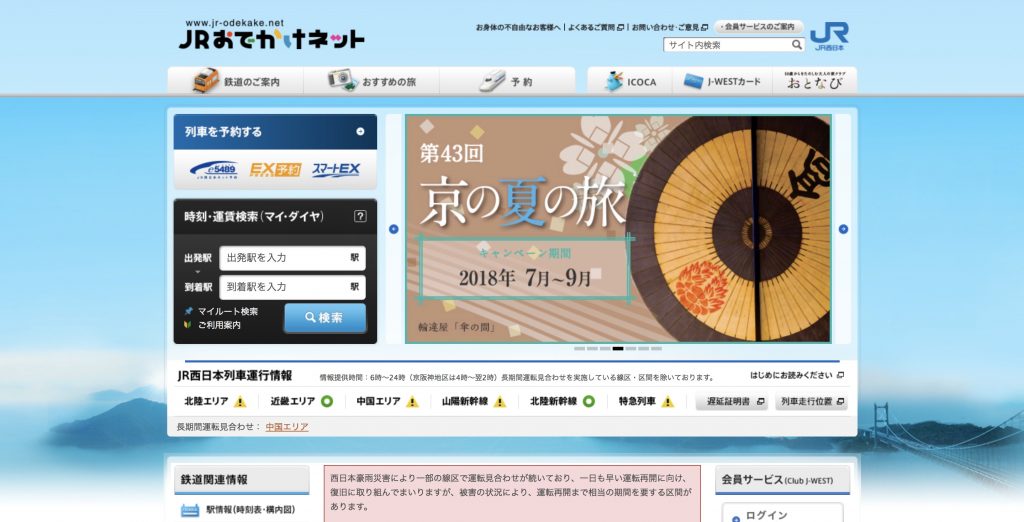
「JRおでかけネット:トップページ」にアクセスしましょう。
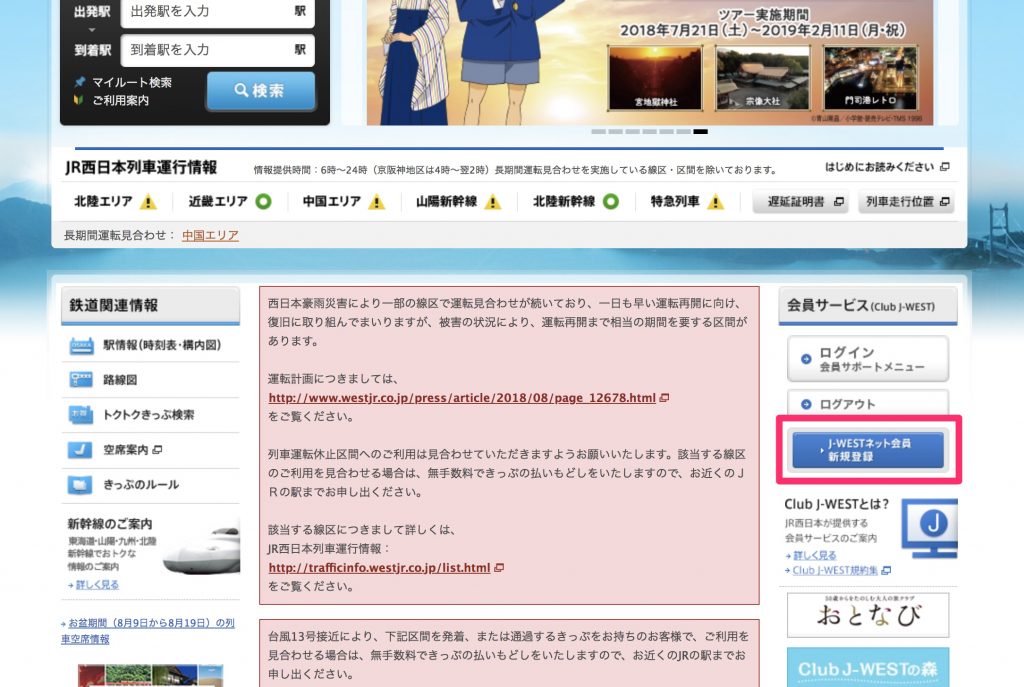
「J-WESTネット会員新規登録」をクリックします。
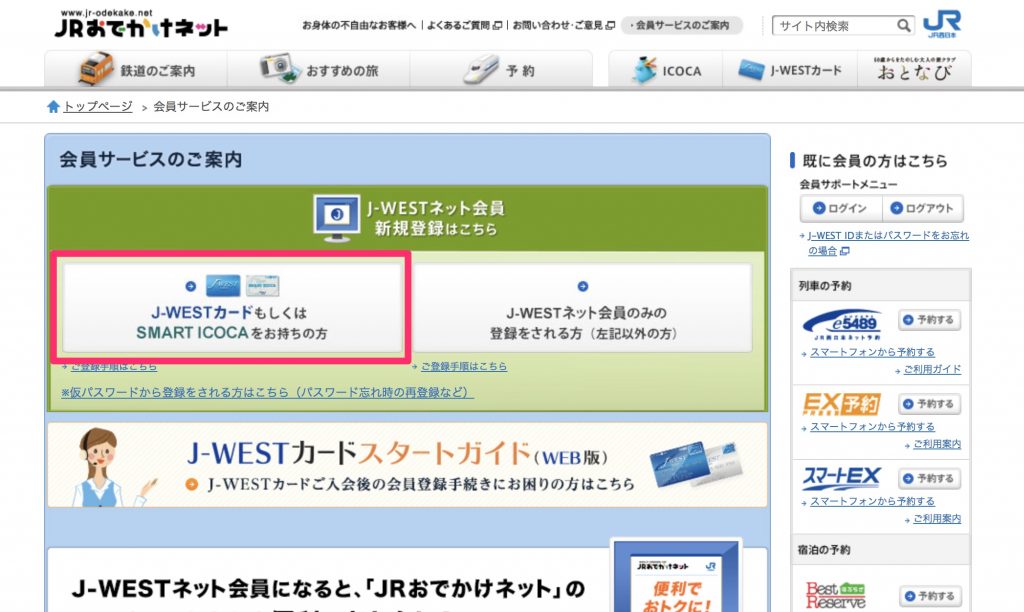
「J-WESTカードもしくはSMART ICOCAをお持ちの方」をクリックします。

メールアドレスを入力して、「会員登録用メールを送信」をクリックします。
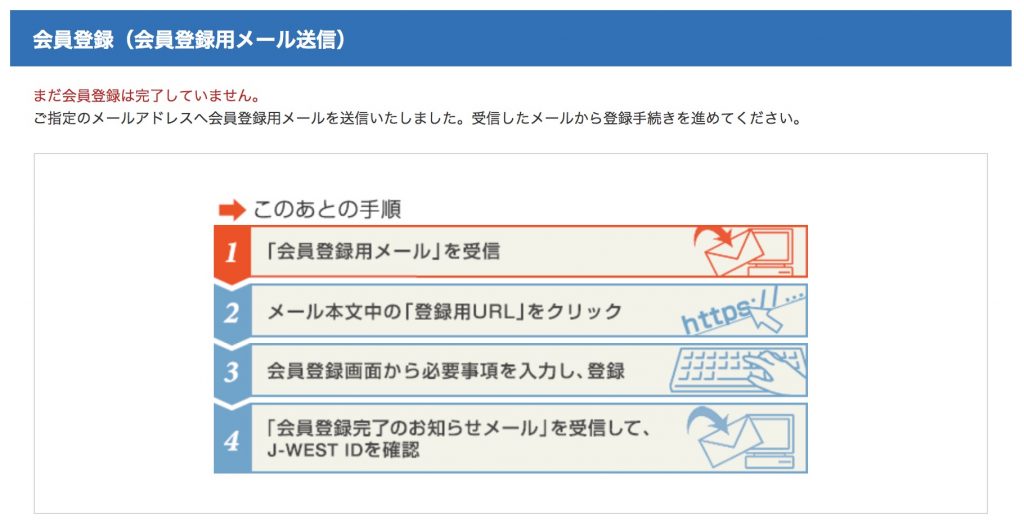
入力したメールアドレスにメールが届いているので登録用のURLをクリックしましょう。
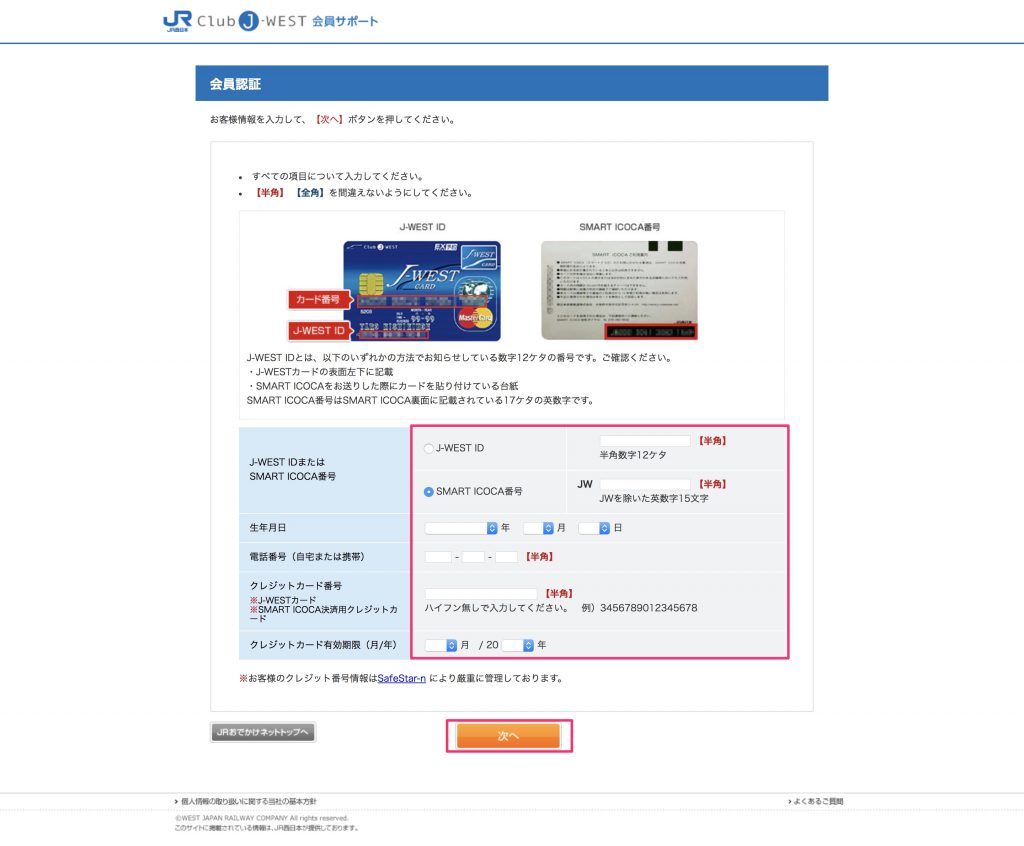
上記のような画面が表示されるので必要な情報を入力しましょう。
- SMART ICOCA番号
- 生年月日
- 電話番号
- クレジットカード番号
- クレジットカードの有効期限
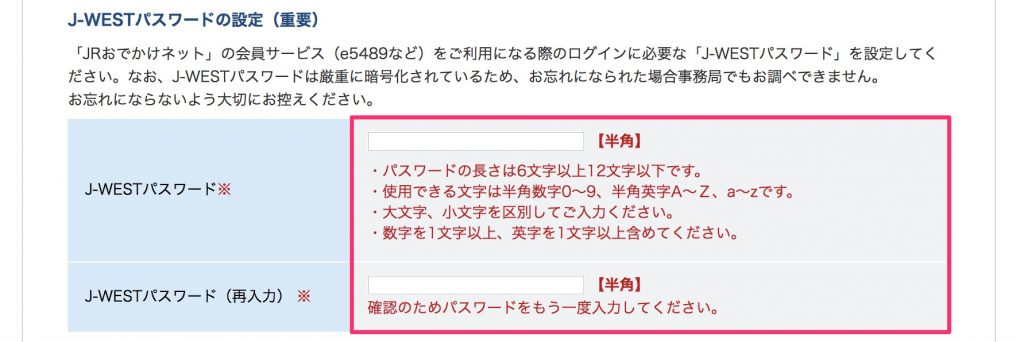
次のページに進んだらパスワードを決めましょう。

登録内容を一通り確認して「上記の内容で登録」をクリック。
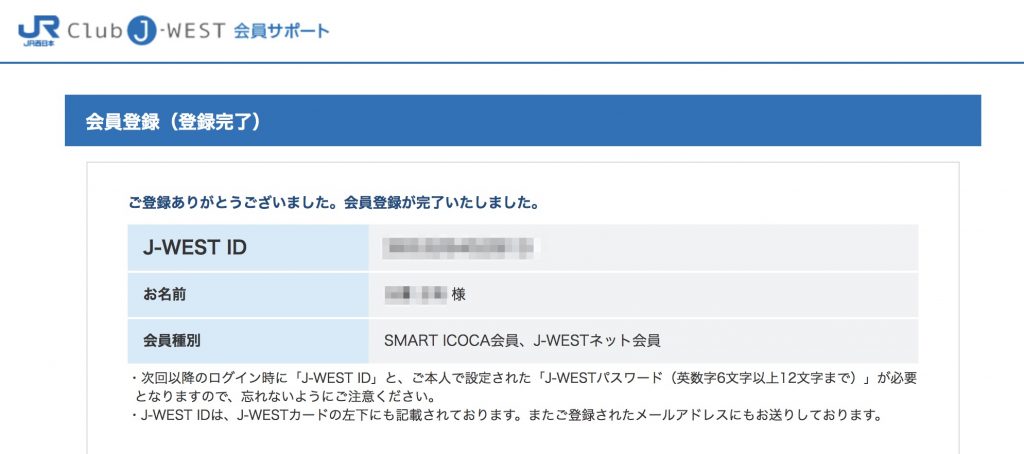
これで登録が完了です。
会計freeeの設定
つぎは会計freeeの設定をします。会計freeeにログインしましょう。
会計freeeのアカウント登録がまだの方は下記のリンクからどうぞ。
無料のお試しプランがあって勝手に課金されたりはしないのでまずはお試し下さい。
[affi id=9]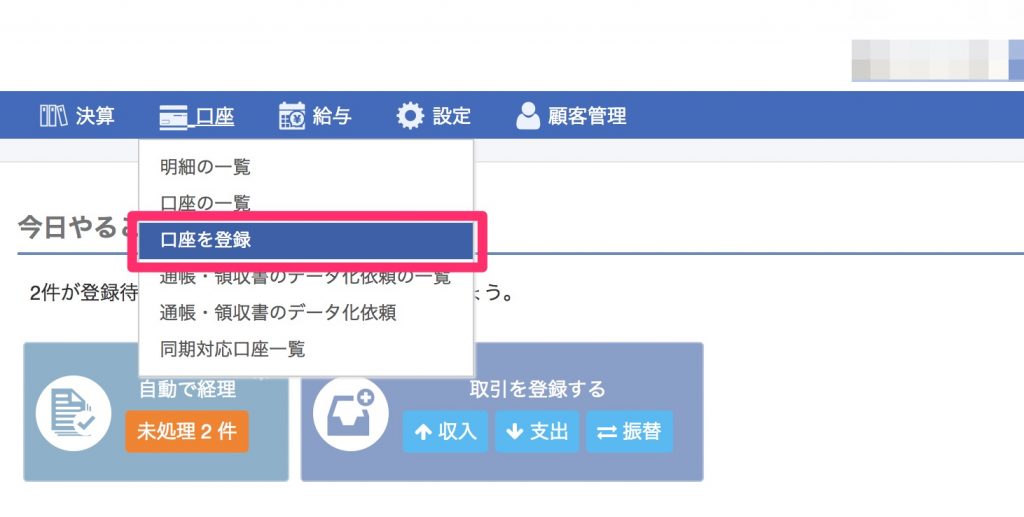
会計freeeにログインしたらメニューバーから「口座」→「口座の登録」を選択します。
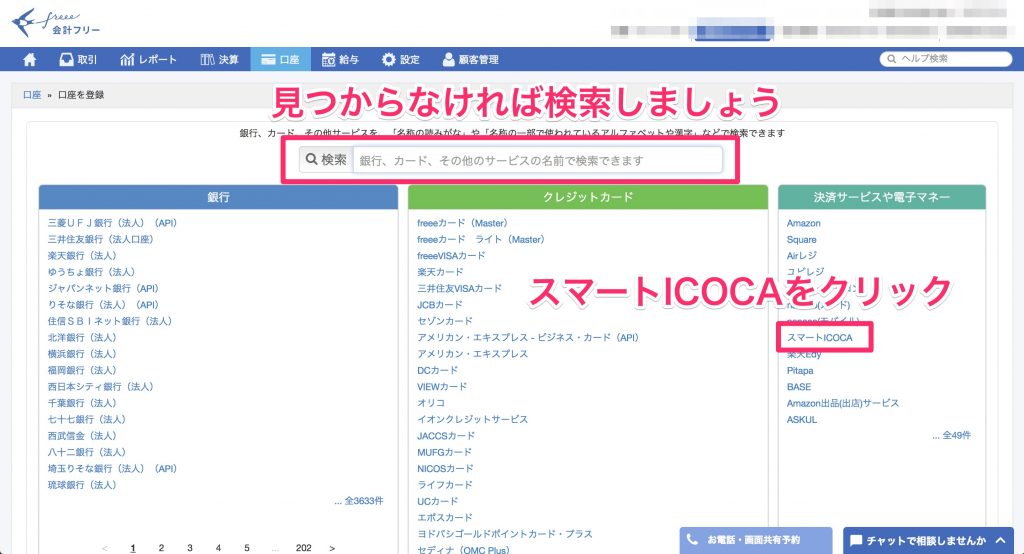
上記のような画面が表示されるので「スマートICOCA」を探します。

登録しましょう。
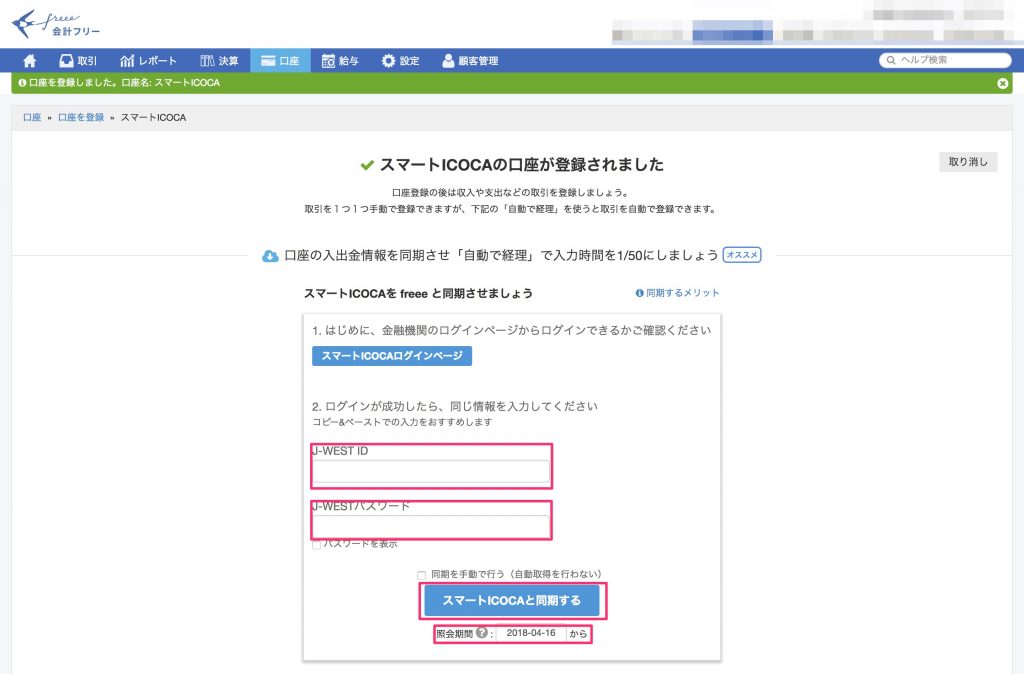
このような画面が表示されるので、「J-WEST ID」「J-WESTパスワード」「照会期間」を入力して「スマートICOCAと同期する」をクリックしましょう。
これで連携ができました。
まとめ
交通費をきっちり経理処理することは節税になるので大事。
交通費精算を漏れなくラクにするならクラウド会計freeeとSMART ICOCAを使う。
SMART ICOCAの申込方法はネット、申込書、JR大阪駅の窓口の3パターン。
大阪駅に用事があってついでに作るのが一番手っ取り早いかと。当日に作ってもらえます。
大阪駅に行くことがないよ、ってかたはネットから申し込みをしましょう。